
Uma grande dificuldade de muita gente está na hora de alinhar gráfico no Excel. As pessoas preparam seus dashboards, configuram seus gráficos, mas hora de ajustá-los eles acabam ficando um tanto desalinhados.
Mas veja neste tutorial como é fácil alinhar gráfico no Excel.
Planilha disponível para donwload
Para este exemplo temos quatro gráficos totalmente desalinhados e nosso desafio é deixá-los assim:
Alinhar gráfico no Excel “no olho” não é fácil e provavelmente ficaram ligeiramente desalinhados por mais cuidados que você tenha. Então vamos fazer diretamente da maneira que dar certo.
Vamos ajustar, primeiramente, a altura dos três gráficos de colunas. A base será dada pelo gráfico mais alto.
Clique, portanto, no primeiro gráfico, pressione a tecla Shift e vá clicando nos demais:
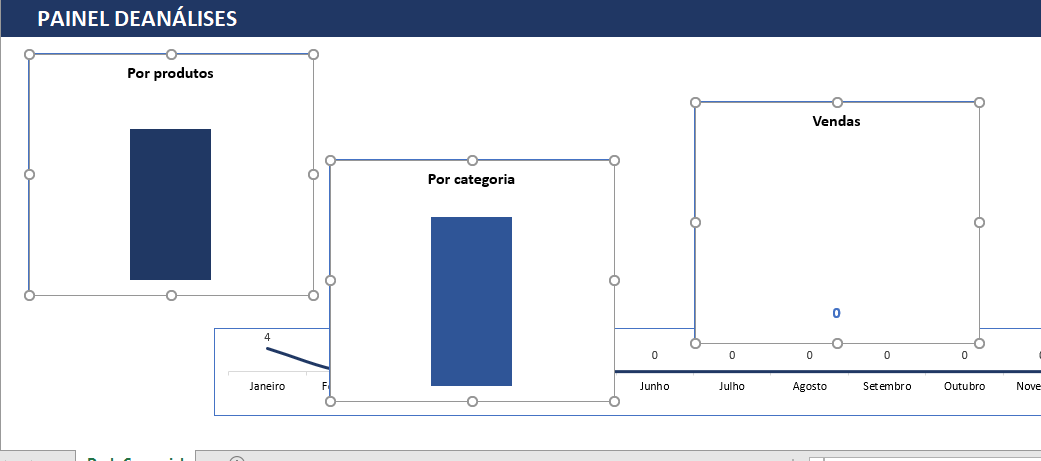
Com os três gráficos selecionados clique na guia Formatar e depois em Alinhar. Agora escolha a opção Alinha Parte Superior:
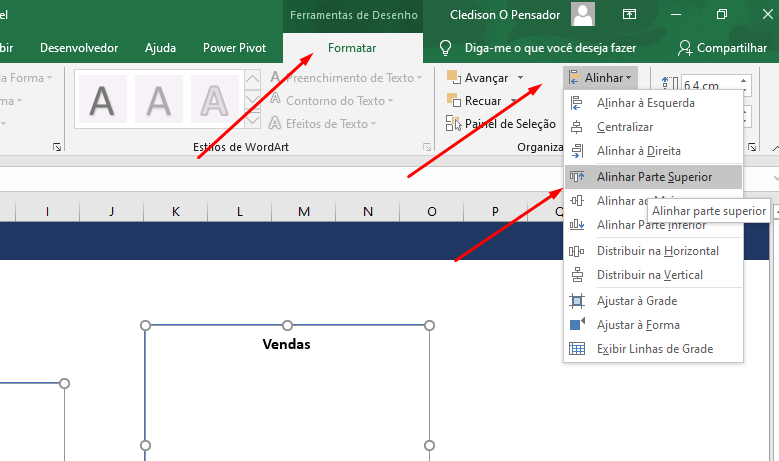
Veja que ambos ficaram na mesma altura:
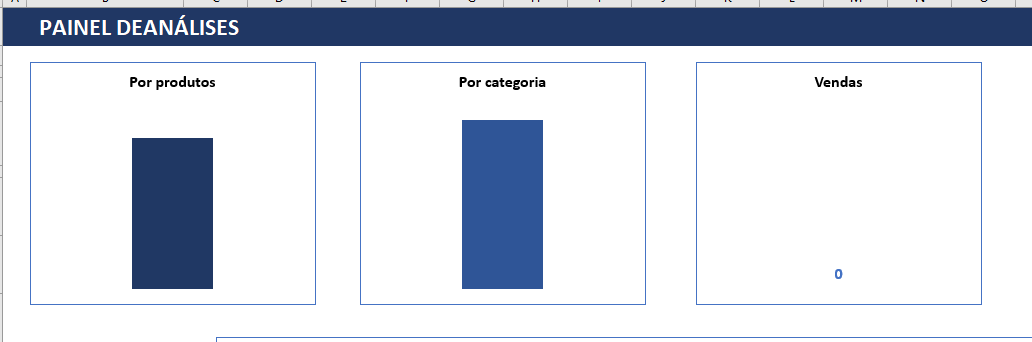
Precisamos organizar o gráfico de linha.
Cadastre seu email aqui no blog para receber em primeira mão todas as novidades, posts e videoaulas que postarmos.
Preencha abaixo para receber conteúdos avançados de Excel. Fique tranquilo, seu e-mail está completamente SEGURO conosco!Receber conteúdos de Excel
É muito importante que você me adicione na sua lista de contatos, para que os próximos emails não caiam no SPAM. Adicione este email: [email protected]
Clique nele e em seguida no primeiro gráfico a esquerda. Com ambos selecionados clique novamente em Formatar e em Alinhar. Por fim, clique em Alinhar à Esquerda:
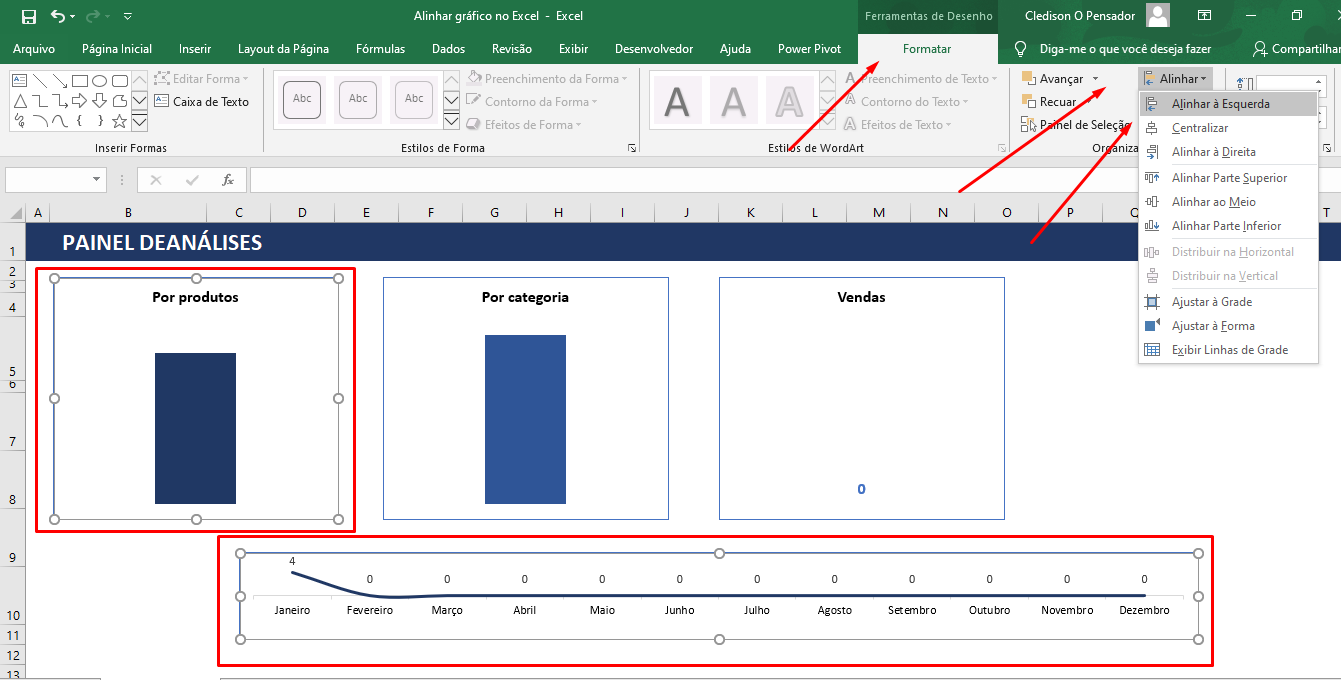
Pronto. Veja como foi fácil alinhar gráfico no Excel:
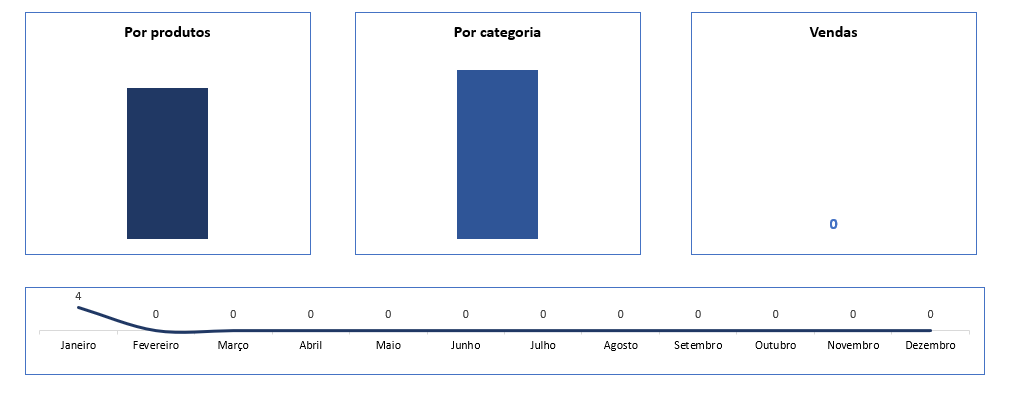
Pense quanto tempo demoraria e qual trabalhoso seria fazer isto manualmente?
Quer mais uma dica interessante?
Retire as linhas dos gráficos, pois se você tiver cometido algum erro de alinhamento fica mais fácil de escondê-lo:
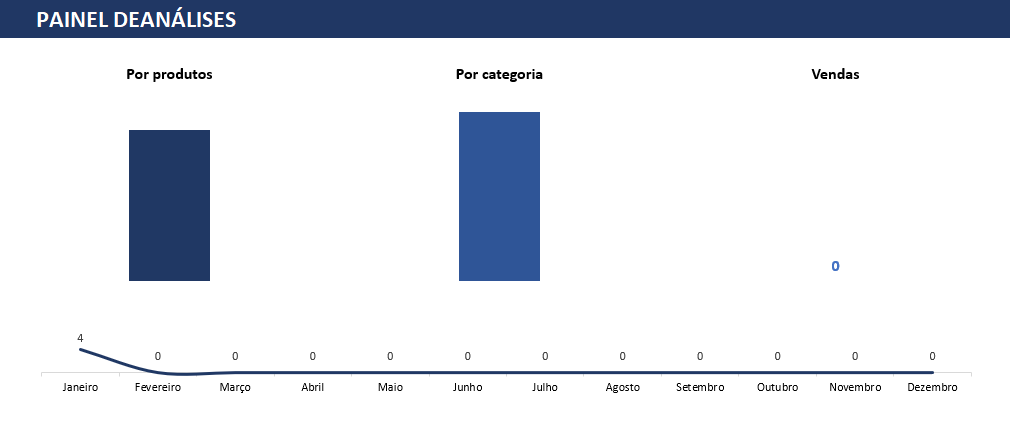
Para mexer no gráfico, outra dica legal, é segurar a tecla Shift, pois assim ele se mantém alinhado.
Gostou dos recursos?
Deixe seu comentário sobre a função.
Quer aprender Excel do Básico ao Avançado passando por Dashboard? Clique na imagem abaixo:
Posts Relacionados:















